سيصل تطبيق Cortana من Microsoft قريبًا إلى iOS و Android

تقول Microsoft أن Cortana ستصل إلى منصات أخرى بما في ذلك iOS و Android ، مما يمنح المستهلكين بديلاً لـ Siri و Google Now

كانت قاذفات Android جزءًا مهمًا من تجربة هاتفك لفترة طويلة. إذا لم يعجبك شكل ومظهر شاشتك الرئيسية ، فيمكنك الاختيار من بين مجموعة متنوعة من المشغلات لتغيير التجربة.
على الرغم من وجود الكثير من تطبيقات Launcher ، فهناك أيضًا Microsoft Launcher (المعروف سابقًا باسم Arrow Launcher) ، والذي يمكن اعتباره الأفضل بعد العديد من التحديثات وإعادة العلامة التجارية إذا كنت من مستخدمي Windows 10. ليس فقط بسبب كل ميزاته ، ولكن لأنه يجعل حياة هاتفك وجهاز الكمبيوتر أسهل قليلاً.
إلى جانب جميع خيارات التخصيص ، يتكامل Microsoft Launcher أيضًا مع خدمات Microsoft مما يتيح لك الوصول إلى أنشطتك الحديثة والمستندات والتقويم ، ويمكنك حتى المتابعة من حيث توقفت على جهاز الكمبيوتر الخاص بك للحصول على تجربة أكثر إنتاجية عبر جميع أجهزتك.
التحذير الوحيد هو أنه مع وجود العديد من الخيارات ، قد يكون من الصعب ضبط التجربة. لقد كنت أستخدم Microsoft Launcher على هاتفي منذ عدة أسابيع ، وبعد قضاء الوقت في استخدامه ، أعتقد أنني وجدت توازن التكوين الصحيح.
في هذا الدليل ، ستتعرف (ما أعتبره) أفضل إعدادات التخصيص التي يمكنك استخدامها مع Microsoft Launcher على هاتف Android الخاص بك .
إعداد خلفيات Bing
إلى جانب نتائج البحث الجيدة ، تشتهر Bing أيضًا بخلفيات الصفحة الرئيسية اليومية الجميلة. باستخدام Microsoft Launcher ، يمكنك اختيار تعيين نفس الخلفيات كخلفية لهاتفك ، وأفضل جزء هو أنها ستتغير تلقائيًا كل يوم لبدء اليوم بتجربة جديدة.
لاستخدام خلفيات Bing ، قم بما يلي:
افتح إعدادات Microsoft Launcher . (اضغط مع الاستمرار على الشاشة الرئيسية وانقر على إعدادات المشغل .)
اضغط على تغيير الخلفية .
اضغط على خلفية Bing .
قم بتشغيل مفتاح تبديل خلفية Bing اليومي .

إعدادات خلفيات Microsoft Launcher Bing
يمكنك أيضًا تقييد تنزيل الخلفيات فقط عندما تكون متصلاً بشبكة Wi-Fi ، ومن الممكن تحديد أي من خلفيات Bing المنشورة مسبقًا وتعيينها كخلفية لك.
إخفاء أسماء التطبيقات والمجلدات
على نظام Android ، تتضمن التطبيقات والمجلدات التي تضيفها إلى الشاشة الرئيسية الاسم المقابل أدناه ، والذي يمكن أن يضيف ضوضاء وفوضى غير ضرورية إلى التجربة. ومع ذلك ، نظرًا لأنه من المحتمل أنه يمكنك بالفعل تحديد التطبيقات من خلال أيقونتها ، فإنك تقوم بتمكين خيار في Microsoft Launcher لإزالة أسمائها.
لإخفاء الأسماء في التطبيقات والمجلدات ، قم بما يلي:
افتح إعدادات Microsoft Launcher . (اضغط مع الاستمرار على الشاشة الرئيسية وانقر على إعدادات المشغل .)
اضغط على التخصيص .
قم بتشغيل مفتاح تبديل إخفاء أسماء التطبيقات / المجلدات .
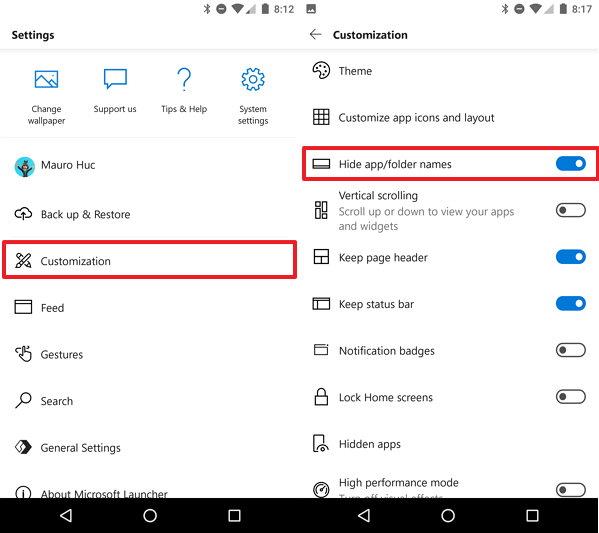
Microsoft Launcher يخفي اسم التطبيقات
باستخدام موضوع شفاف
يستخدم Microsoft Launcher السمة الخفيفة كموضوع افتراضي ، ولكن للحصول على أفضل تجربة ، يمكنك تغيير نظام ألوان السمة إلى شفاف.
لتغيير إعدادات السمة ، قم بما يلي:
افتح إعدادات Microsoft Launcher . (اضغط مع الاستمرار على الشاشة الرئيسية وانقر على إعدادات المشغل .)
اضغط على التخصيص .
اضغط على الموضوع .
استخدم القائمة المنسدلة "الموضوع" ، وحدد شفاف .
قم بتغيير إعدادات العتامة إلى حوالي 50 بالمائة.
قم بتغيير إعدادات التمويه إلى حوالي 75 بالمائة.
قم بتغيير لون التمييز إلى اللون الأزرق الفاتح.
قم بتشغيل مفتاح تبديل تطبيق لون التمييز على الرؤوس .
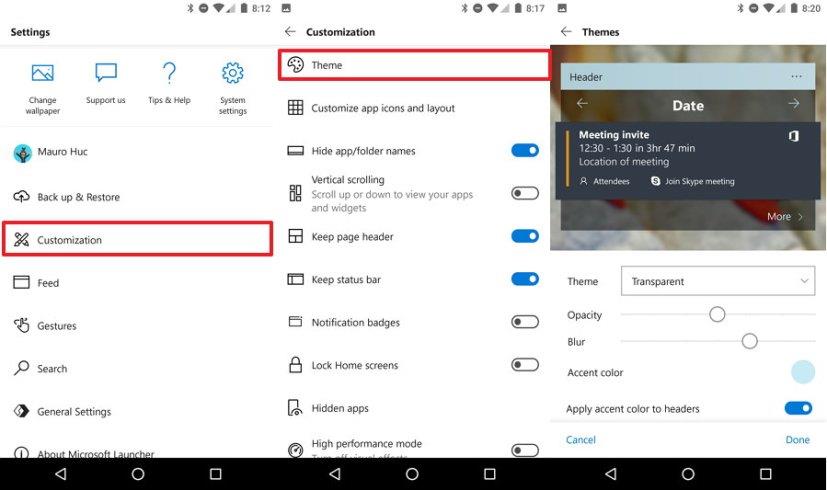
إعدادات موضوع Microsoft Launcher
انقر فوق تم .
اختيار أيقونات أكبر
باستخدام Microsoft Launcher ، يمكنك أيضًا تغيير حجم أيقونة التطبيق. إذا كنت ترغب في رؤية المزيد من خلفية الخلفية ، فيمكنك ترك الحجم الافتراضي الأصغر ، ولكن إذا كنت تخفي بالفعل اسم التطبيقات ، فمن الأفضل استخدام أكبر حجم للأيقونة.
لتغيير حجم أيقونة التطبيق على الشاشة ، قم بما يلي:
افتح إعدادات Microsoft Launcher . (اضغط مع الاستمرار على الشاشة الرئيسية وانقر على إعدادات المشغل .)
اضغط على التخصيص .
اضغط على تخصيص رموز التطبيق والتخطيط .
استخدم شريط التمرير وحدد أكبر .
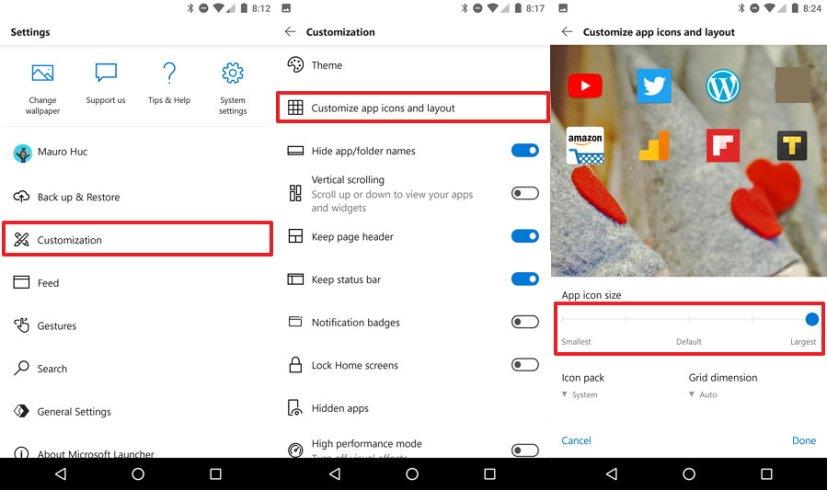
تخطيط رمز Microsoft Launcher
انقر فوق تم .
بالإضافة إلى ذلك ، يمكنك تغيير حزمة الرموز ، لكنك ستجد أن حزمة أيقونات النظام الافتراضية هي خيارك الأفضل.
تخصيص تجربة التغذية
يستبدل Microsoft Launcher أيضًا تجربة Google feed ، المشكلة الوحيدة هي أنك قد لا تعجبك البطاقات الافتراضية. لحسن الحظ ، فإن Microsoft Launcher قابل للتخصيص للغاية ، ويمكنك تحديد ما يظهر بالضبط في خلاصتك وبأي ترتيب.
اسحب الصفحة الأخيرة على اليسار لمشاهدة خلاصتك.
اضغط على أي زر قائمة ثلاثية النقاط بالبطاقة.
حدد خيار تخصيص الخلاصة .
حدد البطاقات التي ستظهر في خلاصتك بالنقر فوق الزر إخفاء أو إظهار .

تخصيص تغذية Microsoft Launcher
إذا كنت ترغب في تخصيص المحتوى الذي سيظهر في خلاصتك ، فما عليك سوى فتح إعدادات Microsoft Launcher ، وسيتم إدراج الخيارات المتاحة داخل موجز ويب.
تعيين Google للبحث الافتراضي
يقوم Microsoft Launcher بتعيين Bing كمحرك البحث الافتراضي عند الاستعلام باستخدام مربع بحث الشاشة الرئيسية. إذا كنت تفضل Google ، فيمكنك إعادة تعيينه بسهولة كمحرك البحث الافتراضي الخاص بك.
افتح إعدادات Microsoft Launcher . (اضغط مع الاستمرار على الشاشة الرئيسية وانقر على إعدادات المشغل .)
اضغط على خيار البحث .
حدد خيار محرك البحث .
قم بتعيين Google كمحركك.
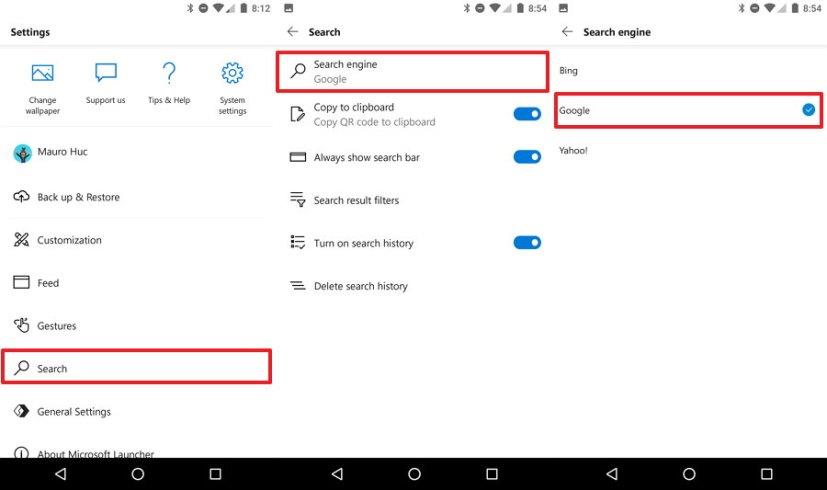
تعيين جوجل للبحث الافتراضي
أثناء وجودك في صفحة البحث ، يمكنك أيضًا النقر فوق خيار عوامل تصفية نتائج البحث لتحديد النتائج التي يجب أن يظهرها Microsoft Launcher جنبًا إلى جنب مع نتائج الويب. عادةً ما أترك الإعدادات الافتراضية ، وأقوم أيضًا بتضمين إعدادات النظام ، ولكن يمكنك الاختيار من بين عدد من المرشحات ، بما في ذلك المستندات والرسائل النصية والتطبيقات وما إلى ذلك.
تخصيص الشاشة الرئيسية
يمكنك تخصيص الشاشة الرئيسية بالطريقة التي تريدها ، لكنني شخصياً أفضل صفين من الرموز في الصفحة الأولى لعرض أفضل للوقت والطقس والخلفية. الصفحة الثانية أحب إضافة ثلاثة صفوف من الرموز ، وفي باقي الصفحات عادةً ما أملأها بالأيقونات.
ترتيب الرموز على الصفحات مهم أيضًا. أنا شخص أيمن ، ودائمًا ما أضع أيقونات التطبيقات التي أستخدمها في متناول يد إبهامي الأيمن.
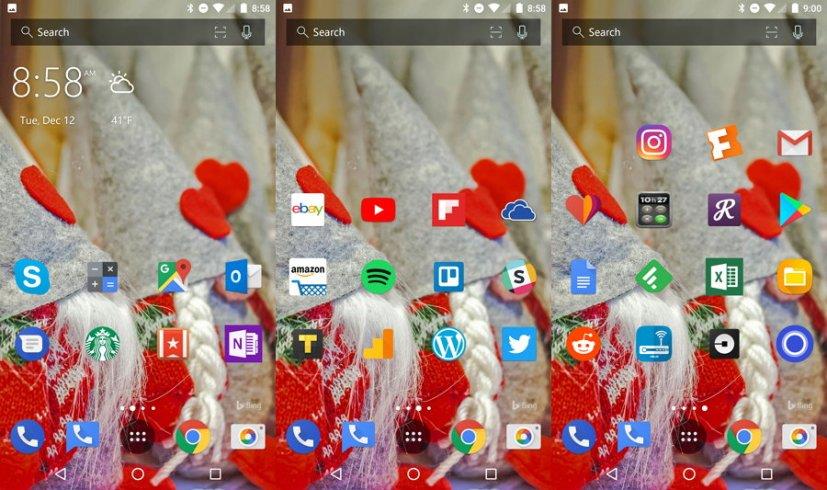
شاشة Microsoft Launcher الرئيسية
استخدام النسخ الاحتياطي والاستعادة
على الرغم من أنها ليست ميزة تخصيص ، إلا أنني أقوم أيضًا بإضافة نسخة احتياطية واستعادة إلى قائمة أفضل إعدادات التخصيص لـ Microsoft Launcher. السبب هو أنه في وقت ما ، ستحتاج إلى إعادة ضبط هاتفك أو إلغاء تثبيت المشغل مؤقتًا ، وإذا لم تقم بعمل نسخة احتياطية ، فسيتعين عليك إجراء جميع عمليات الإعداد والتخصيص مرة أخرى.
لإنشاء نسخة احتياطية من إعدادات Microsoft Launcher ، قم بما يلي:
افتح إعدادات Microsoft Launcher . (اضغط مع الاستمرار على الشاشة الرئيسية وانقر على إعدادات المشغل .)
اضغط على النسخ الاحتياطي والاستعادة .
حدد خيار النسخ الاحتياطي لـ Microsoft Launcher .
استخدم القائمة المنسدلة ، وحدد خيار النسخ الاحتياطي إلى التخزين السحابي .
اضغط على زر النسخ الاحتياطي .
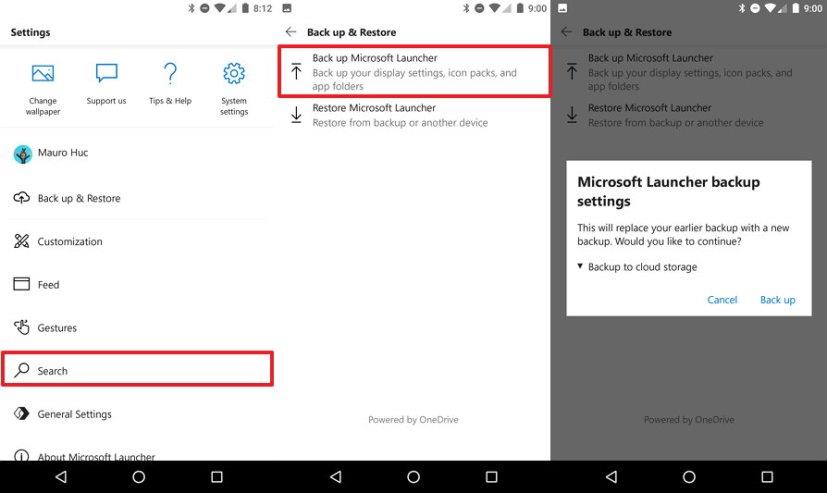
إعدادات النسخ الاحتياطي لـ Microsoft Launcher
بمجرد إكمال الخطوات ، سيتم نسخ إعدادات Microsoft Launcher احتياطيًا على حساب OneDrive الخاص بك.
إذا احتجت في أي وقت إلى استعادة إعداداتك ، فما عليك سوى استخدام نفس الإعدادات ، ولكن استخدم خيار استعادة Microsoft Launcher بدلاً من ذلك.
تقول Microsoft أن Cortana ستصل إلى منصات أخرى بما في ذلك iOS و Android ، مما يمنح المستهلكين بديلاً لـ Siri و Google Now
لتعطيل ساعة الخط المزدوج على نظام Android ، افتح الإعدادات> العرض> قفل الشاشة وقم بإيقاف تشغيل خيار ساعة الخط المزدوج.
يمكنك الآن تجربة تطبيق Microsoft Edge لنظام Android مع ميزات مثل المتابعة إلى جهاز الكمبيوتر والمزامنة المفضلة وقارئ رمز الاستجابة السريعة والمزيد.
تعمل Cortana الآن على Microsoft Band 2 على هواتف Android ، وذلك بفضل التحديث الجديد لتطبيق Health. اضغط على زر Action في Band الخاص بك للمحاولة.
يتوفر تطبيق Outlook Lite لنظام Android من متجر Google Play. يقدم التطبيق نفس الميزات ، ولكنه مُحسّن للهواتف خفيفة الوزن.
يظهر تطبيق Microsoft Defender Antivirus في متجر Microsoft ، وسيكون متاحًا لأنظمة Windows 11 و 10 و macOS و Android.
يتضمن Microsoft Launcher لنظام Android طريقتين سريعتين للوصول إلى صفحة الإعدادات ، بما في ذلك من درج التطبيق أو الشاشة الرئيسية. إليك الطريقة.
يمكنك الآن التقاط صورة لجدول بيانات مطبوع لاستيراد معلوماته إلى Microsoft Excel ، وإليك كيفية القيام بذلك.
لتثبيت Android 13 ، افتح الإعدادات> النظام> تحديث النظام ، وانقر فوق الزر التحقق من وجود تحديث وتنزيل وتثبيت.
يتوفر Dark more لـ Chrome على Android هنا ، وهذه هي الخطوات لتمكينه على هاتفك.
توقف عن الخسارة في Words with Friends باستخدام النصائح المذكورة في هذه المقالة.
يأتي تطبيق Microsoft Defender لنظام التشغيل Windows 11 و macOS و iOS و Android ، وهذا هو شكل التطبيق.
يعد Microsoft Teams طريقة رائعة للتواصل مع الأشخاص في العمل. في الآونة الأخيرة ، أضافت Teams عددًا من الوظائف الرائعة ، بما في ذلك القدرة على
يمكن لتطبيق Files by Google حماية ملفاتك الحساسة على Android باستخدام كلمة مرور. إليك كيفية استخدام الميزة.
لدى Microsoft الآن علامات تبويب عمودية ، والتي يمكن أن تساعدك على التصفح بشكل أسرع في Microsoft Edge. ظهرت ميزة علامات التبويب هذه لأول مرة في أكتوبر 2020 على Microsoft Edge
للعثور على كلمة مرور Wi-Fi على نظام Android ، افتح الإعدادات> Wi-Fi والإنترنت> Wi-Fi> مشاركة ، وقم بتأكيد كلمة المرور اللاسلكية. الخطوات هنا.
لتمكين ميزة إدارة كلمات المرور في Microsoft Authenticator وتعيينها كملء تلقائي افتراضي على Android ، استخدم هذه الخطوات.
إذا كنت مستخدمًا جديدًا لـ Microsoft Edge ، فإليك نصيحة مفيدة لمساعدتك على مسح محفوظات الاستعراض تلقائيًا في كل مرة تخرج فيها من المستعرض. إليك ما أنت
إذا رفض Microsoft Outlook على Android مزامنة رسائل البريد الإلكتروني الخاصة بك ، فيمكنك استخدام هذه الخطوات لإعادة تعيين التطبيق وإصلاح أي مشكلات.
ستشارك هذه المشاركة خطوات مشاركة الشاشة في Facebook Messenger على سطح المكتب والهاتف المحمول، خاصة أثناء إجراء مكالمات الفيديو.
لا يمكنك الوصول إلى المجلدات والملفات الخاصة بك عندما يتعطل تطبيق File Explorer الافتراضي عند العمل عليه. فيما يلي أفضل الطرق لإصلاح المشكلة.
يعد إخفاء التنبيهات وظيفة مفيدة في تطبيق الرسائل على iPhone وiPad وMac. إليك كيف يمكنك استخدامه.
جهاز التحكم عن بعد الخاص بتلفزيون سامسونج الذي لا يعمل يمكن أن يجعلك محبطًا. فيما يلي أفضل الطرق لإصلاح خلل في جهاز التحكم عن بعد الخاص بتلفزيون سامسونج.
قد تفوتك التغطية الرياضية رفيعة المستوى عندما تفشل ESPN في العمل على FireStick. تحقق من أفضل الطرق لإصلاح المشكلة.
هل نسيت كلمة مرور Discord؟ سيساعدك هذا الدليل على استعادته بطرق مختلفة. تغيير كلمة المرور يضمن أيضًا سلامة حسابك.
هل تريد عرض طلب قديم ولكنك لا تعرف كيفية القيام بذلك؟ دعنا نوضح لك كيفية العثور على سجل طلبات أمازون وتنزيله على الهاتف المحمول وسطح المكتب.
هل تريد تبديل خدمة بث الموسيقى الخاصة بك؟ إليك كيفية نقل قوائم التشغيل من YouTube Music إلى Apple Music وتوفير الكثير من الوقت.
تعرف على كيفية إيقاف التنزيلات التلقائية للوسائط في واتساب على كل من الهاتف المحمول والكمبيوتر. يمكنك حفظ مساحة التخزين والبيانات من خلال هذه الخطوات البسيطة.
هل ترغب في تصفح المنشورات القديمة على فيسبوك، لكن ذكريات فيسبوك لا تعمل معك؟ تعرف على سبب حدوث ذلك وكيف يمكنك إصلاحه.




























